Jak naprawić funkcję DND (nie przeszkadzać) wciąż się włącza w Android
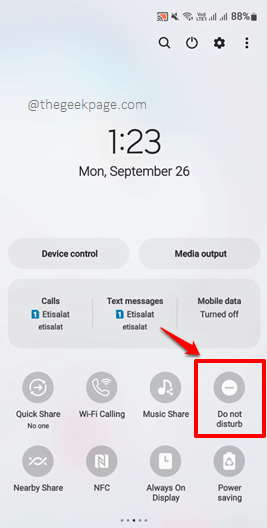
- 4880
- 553
- Juliusz Sienkiewicz
DND (nie przeszkadzać) Funkcja jest niesamowitą funkcją, która umieszcza telefon w trybie braku dewestrub. Po włączeniu, ta funkcja blokuje wszystkie połączenia i wiadomości, które przychodzą do telefonu. To także umieszcza telefon w trybie cichym i pozwala cieszyć się całkowitym pokojem w okresie, w którym chcesz, aby tak było. Cóż, wszystko jest dobre, o ile możesz kontrolować, kiedy tryb DND powinien zostać wyłączony i włączony. Jeśli samo urządzenie zdecyduje, kiedy przekształcić telefon w tryb DND, może to spowodować katastrofę, ponieważ możesz przegapić ważne połączenia i aktualizacje! Niestety, z różnych powodów, wielu użytkowników Androida często zgłasza, że ich telefony samodzielnie wprowadzają w tryb DND.
W tym artykule szczegółowo wyjaśniliśmy, jakie wszystkie powody mogą spowodować, że Twój telefon sam wdraża tryb DND i jakie wszystkie rozwiązania możesz w ogóle zapobiec. Tak więc bez żadnych dalszych ceregieli, wskoczmy prosto do artykułu!
Notatka: Należy pamiętać, że opcje ustawień dostarczane przez różne modele i wersje telefoniczne są różne. Tutaj w tym artykule użyliśmy urządzenia Samsung Galaxy Note 10 Lite Z systemem systemu Android Wersja 12 Aby wyjaśnić kroki za pomocą snapów ekranu. Jednak ekrany ustawień mogą być różne w twoim urządzeniu. W takim przypadku, jeśli masz jakieś zapytania, skontaktuj się z nami za pośrednictwem sekcji komentarzy.
Spis treści
- Rozwiązanie 1: Nie naciskaj wielokrotnie przycisku zmniejszania głośności
- Rozwiązanie 2: Upewnij się, że DND jest wyłączony z panelu powiadomień
- Rozwiązanie 3: Wyłącz zaplanowany DND
- Rozwiązanie 4: Zaktualizuj urządzenie do najnowszej wersji oprogramowania
- Rozwiązanie 5: Spróbuj normalnego ponownego uruchomienia
- Rozwiązanie 6: Spróbuj symulowanego odłączania baterii restart
Rozwiązanie 1: Nie naciskaj wielokrotnie przycisku zmniejszania głośności
W niektórych telefonach z Androidem funkcja DND jest aktywowana, jeśli naciśnij przycisk zmniejszania głośności. Tak więc, kiedy zmniejszysz głośność, upewnij się, że nie nacisną się wielokrotnie przycisku zmniejszania głośności, a także upewnij się, że nie utrzymujesz go na wciśnięciu przez długi czas.
Rozwiązanie 2: Upewnij się, że DND jest wyłączony z panelu powiadomień
Na panelu powiadomień znajduje się ikona szybkiego dostępu dla funkcji DND. Aby go wyświetlić, po prostu odciągnij panel powiadomień. Jeśli nie możesz znaleźć ikony DND na pierwszym zestawie ikon, przesuń w lewo Aby wyświetlić drugą stronę i tak dalej. Gdy znajdziesz Nie przeszkadzać ikona, upewnij się, że nie jest włączony. Jeśli zostanie włączony, po prostu kliknij ikonę, aby ją wyłączyć.
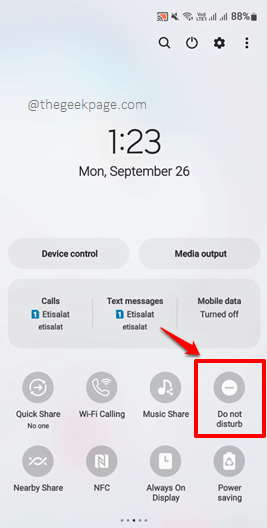
Rozwiązanie 3: Wyłącz zaplanowany DND
Domyślnie niektóre telefony z Androidem wchodzą do Nie przeszkadzać tryb sam w oparciu o harmonogram. Ten harmonogram można obejrzeć i możemy go wyłączyć, aby telefon nie wprowadził w tryb DND bez ręcznego ustawienia.
Krok 1: Z szuflady aplikacji kliknij Ustawienia ikona do uruchomienia aplikacji Ustawienia.
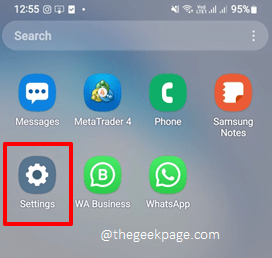
Krok 2: Na ekranie ustawień kliknij Powiadomienia płytka.
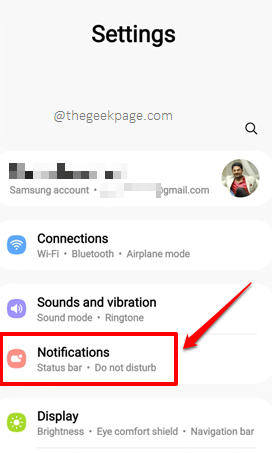
Krok 3: Teraz, na Powiadomienia Ekran, u dołu, kliknij opcję Nie przeszkadzać.
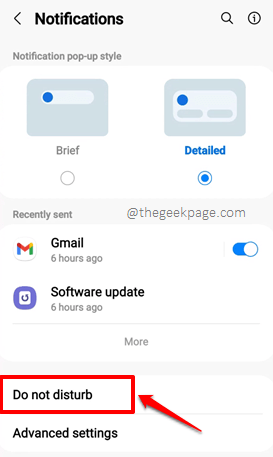
Krok 4: Na Nie przeszkadzać ekran, upewnij się przełącznik przycisk odpowiadający opcji Nie przeszkadzać jest zmieniony wyłączony.
Również w ramach sekcji Harmonogram, Upewnij się, że przycisk przełączania odpowiadający opcji Spanie jest zmieniony wyłączony.
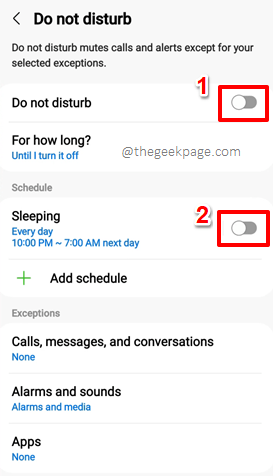
Otóż to. Harmonogram DND jest teraz wyłączony i nie powinieneś już stawić czoła problemowi.
Rozwiązanie 4: Zaktualizuj urządzenie do najnowszej wersji oprogramowania
Funkcja DND automatycznie włącza się sam w sobie, nawet jeśli telefonem brakuje ważnych aktualizacji. Może to być już zidentyfikowane przez producentów jako błąd i mogli nawet wydać łatkę, aby to naprawić. Tak więc, jeśli zaktualizujesz urządzenie do najnowszej dostępnej wersji oprogramowania, może to potencjalnie rozwiązać Twój problem.
Krok 1: Uruchom Ustawienia Aplikacja, klikając ikonę.
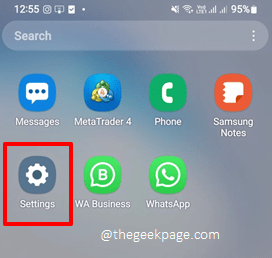
Krok 2: Na ekranie ustawień przewiń w dół i kliknij kafelka Aktualizacja oprogramowania.
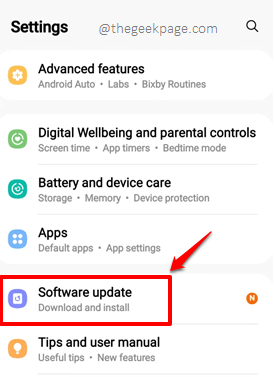
Krok 3: Teraz będziesz w Aktualizacja oprogramowania okno.
Kliknij na Ściągnij i zainstaluj płytka.
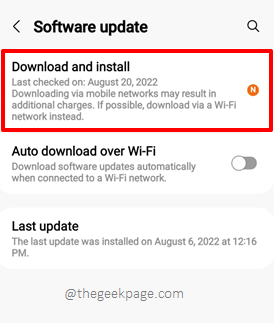
Krok 4: Kiedy jesteś na Aktualizacja oprogramowania ekran, będziesz mógł sprawdzić, czy dostępne są jakieś aktualizacje oprogramowania.
Kliknij na Pobierać przycisk.
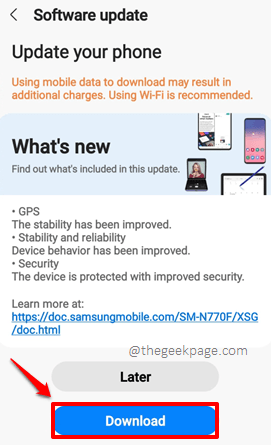
Krok 5: Po zakończeniu pobierania zostaniesz powiadomiony o tym samym. Zostaniesz również zapytany, czy chcesz zainstalować pobrane aktualizacje wówczas czy później. Wybierz zgodnie z preferencjami. Telefon zostanie ponownie uruchomiony, aby zainstalować aktualizacje. Po powrocie problemu należy rozwiązać.
Rozwiązanie 5: Spróbuj normalnego ponownego uruchomienia
Pierwsze rozwiązanie, które powinieneś spróbować naprawić Funkcje DND (nie przeszkadzać) włączają się automatycznie problem byłby to uruchom ponownie Twoje urządzenie. Prosty ponowne uruchomienie często może wyciągnąć ten problem na zdjęciu i miejmy nadzieję, że w twoim przypadku zrobi to samo.
Aby ponownie uruchomić urządzenie, po prostu Naciśnij przycisk zasilania przez 2 sekundy a następnie wybierz Uruchom ponownie Opcja z dostępnych opcji zasilania.
Jednak nawet po ponownym uruchomieniu, jeśli zauważysz ten sam problem z urządzeniem, wypróbuj symulowane restartowanie akumulatora, jak szczegółowo opisano w następnym rozwiązaniu.
Rozwiązanie 6: Spróbuj symulowanego odłączania baterii restart
Większość smartfonów ma obecnie niezbędne baterie i nie można ich usunąć. Zatem w tej metodzie symulujemy operację usuwania akumulatora w twoim urządzeniu. Jeśli jednak bateria smartfona można usunąć fizycznie, możesz to zrobić i zrobić to bez uruchomienia symulowanego restartu usuwania baterii.
naciśnij w dół Przycisk zasilania i Ściszanie przycisk, aż telefon się nie wyłączy. Otóż to. Teraz wykonałeś symulowane restartowanie baterii na telefonie. Kiedy telefon cofnie się, sprawdź, czy problem został rozwiązany, czy nie.
Notatka: Jeśli naciśnięcie przycisku zmniejszania głośności i przycisku zasilania przez pewien czas nie dokonaj uruchomienia symulowanego usuwania baterii, możesz Google online, aby wykonać kroki, które należy wykonać dla modelu telefonu. Na przykład, jeśli telefon jest Samsung, możesz Google online za pomocą słów kluczowych Symulowana bateria odłącz Samsung.
Powiedz nam w sekcji komentarzy, która metoda rozwiązała problem.
Zdecydowanie jest o wiele więcej artykułów na twoje ulubione tematy techniczne. Bądźcie na bieżąco! Szczęśliwy geeking do tego czasu!
- « Najnowsze wskazówki i iPhone'a na iOS 16 (2022)
- Jak naprawić niezdolność do odtwarzania błędu wideo 5 z wbudowanymi filmami w Slajdach Google »

